 Página delantera > Tutoriales de software > ¿Siri no funciona en tu iPhone o iPad? 7 problemas solucionados
Página delantera > Tutoriales de software > ¿Siri no funciona en tu iPhone o iPad? 7 problemas solucionados
¿Siri no funciona en tu iPhone o iPad? 7 problemas solucionados
En la mayoría de los casos, pensarías que Siri no funciona cuando no se activa después de presionar el botón lateral (o el botón Inicio en iPhone 8 y versiones anteriores, incluido el iPhone SE).
Esto probablemente se deba a que Siri está deshabilitado en la configuración de tu iPhone o iPad. Para configurar y usar Siri, vaya a Configuración > Siri y búsqueda y active Presione el botón lateral para Siri (o presione el botón Inicio para Siri en modelos más antiguos).
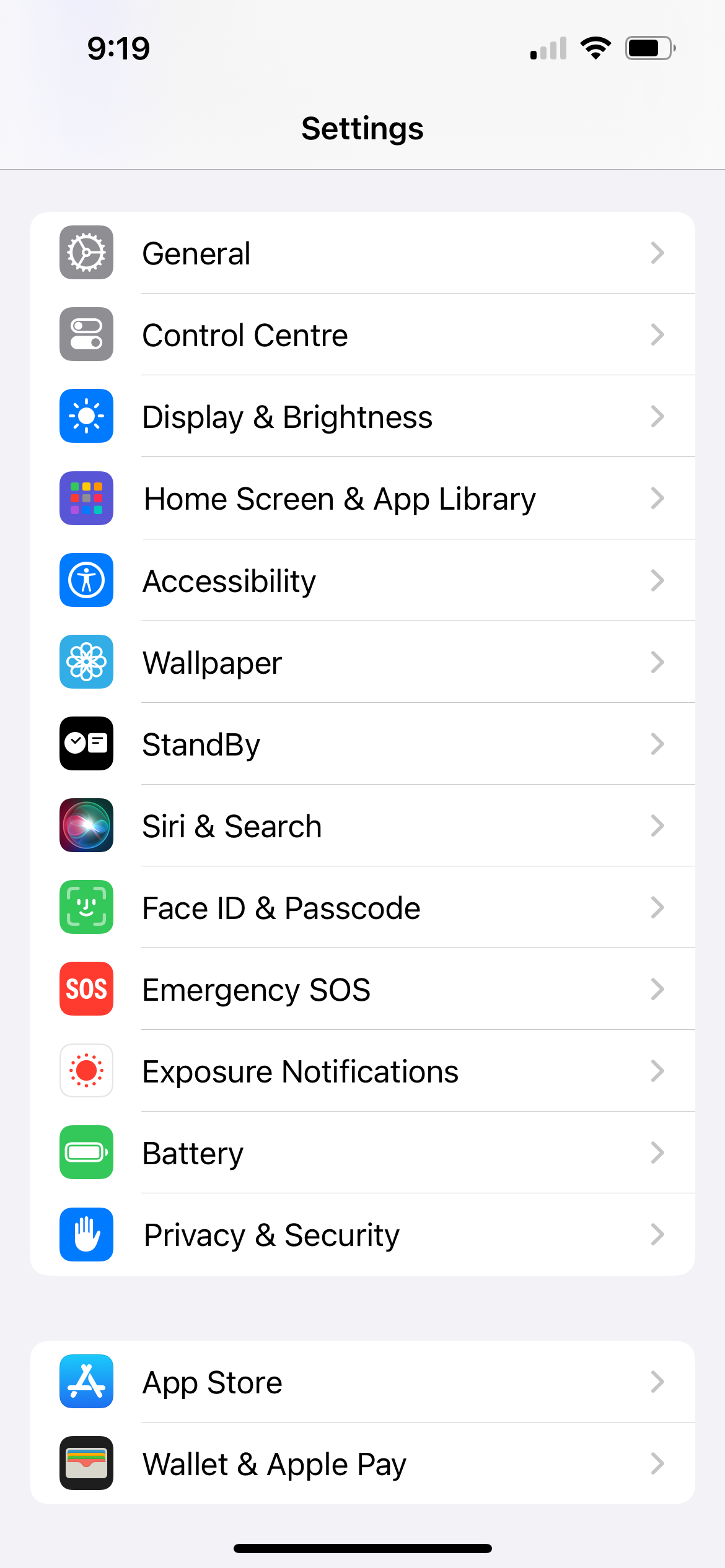
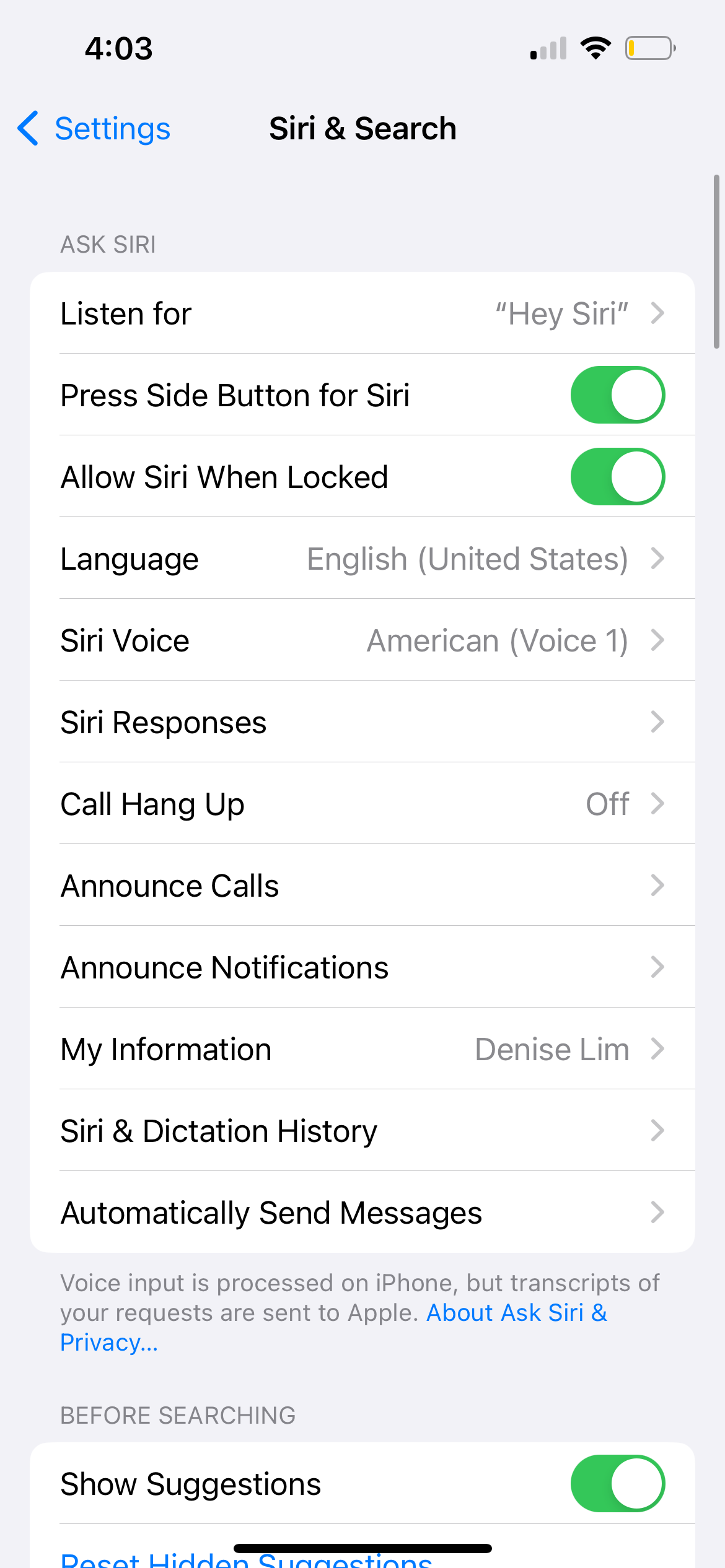
Es posible que también quieras activar la opción Permitir Siri cuando está bloqueado para que no necesites desbloquear tu iPhone para acceder a Siri.
2. Siri no está en tu iPhone o iPad por completo
Quizás las sugerencias anteriores no puedan ayudarte porque Siri no está en la aplicación Configuración de tu iPhone o iPad. Hay un par de razones por las que este podría ser el caso.
Primero, visita la página de disponibilidad de funciones de Apple para asegurarte de que Siri esté disponible en tu país o región. Desafortunadamente, el asistente personal de Apple no está disponible en todas partes.
No es una garantía, pero es posible que puedas evitar las restricciones regionales yendo a Configuración > General > Idioma y región y cambiando la configuración de Región a un país admitido como Estados Unidos.
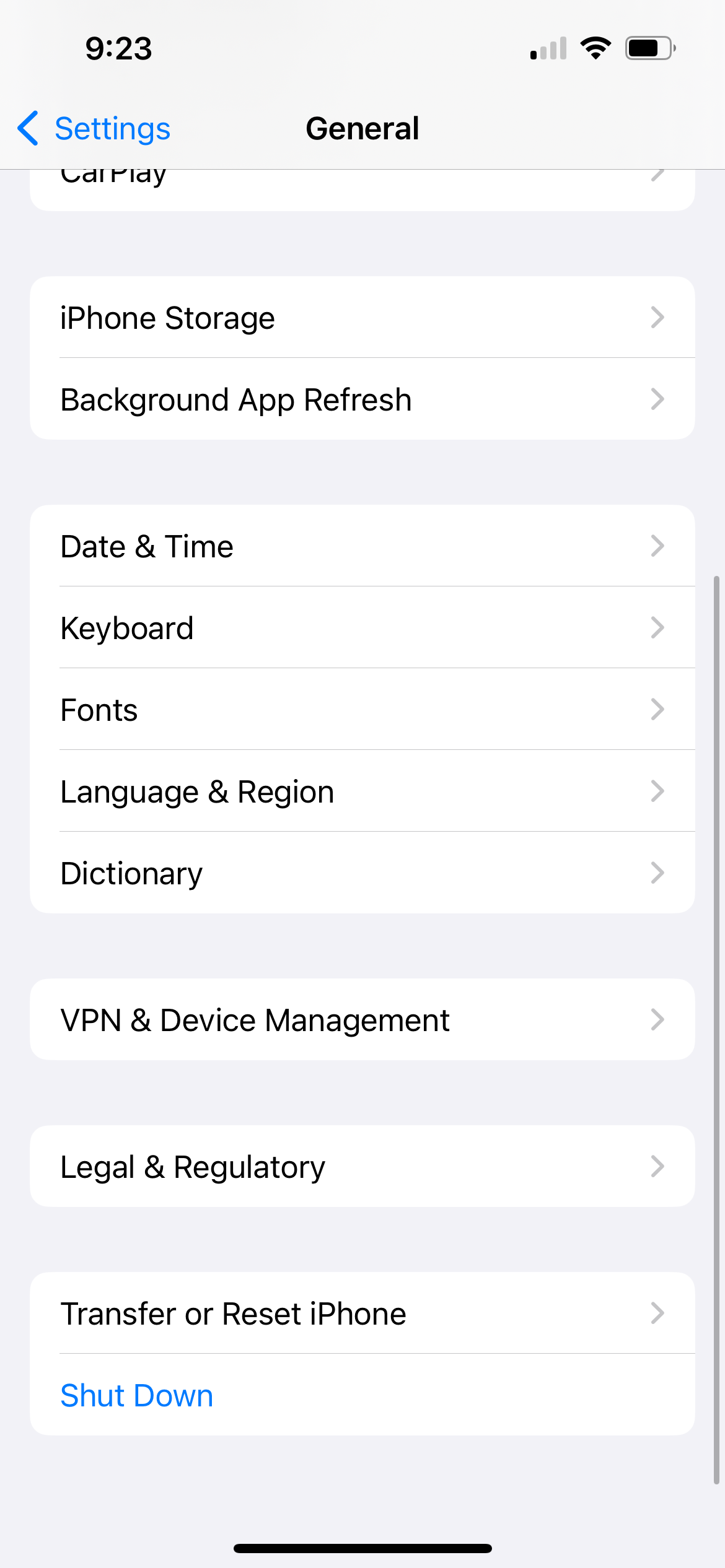
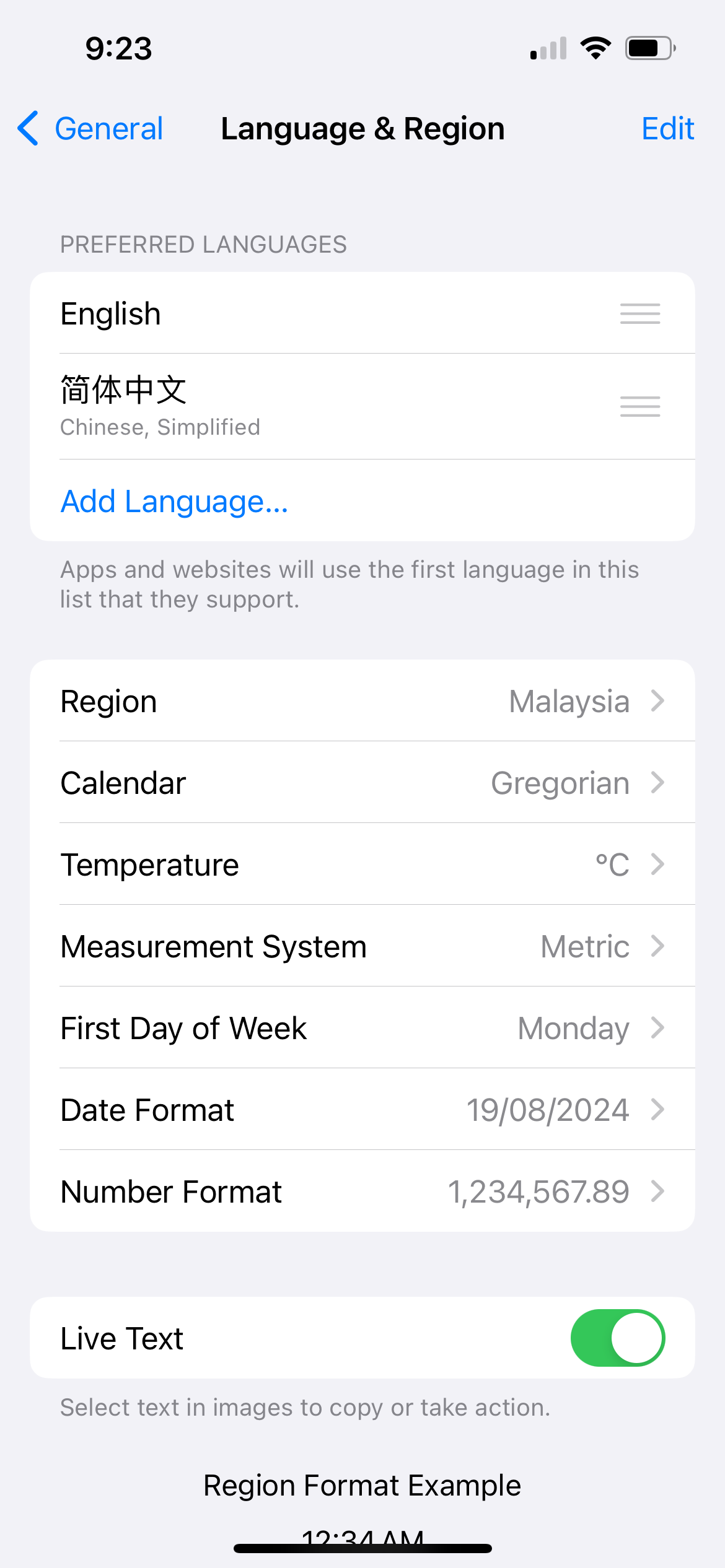
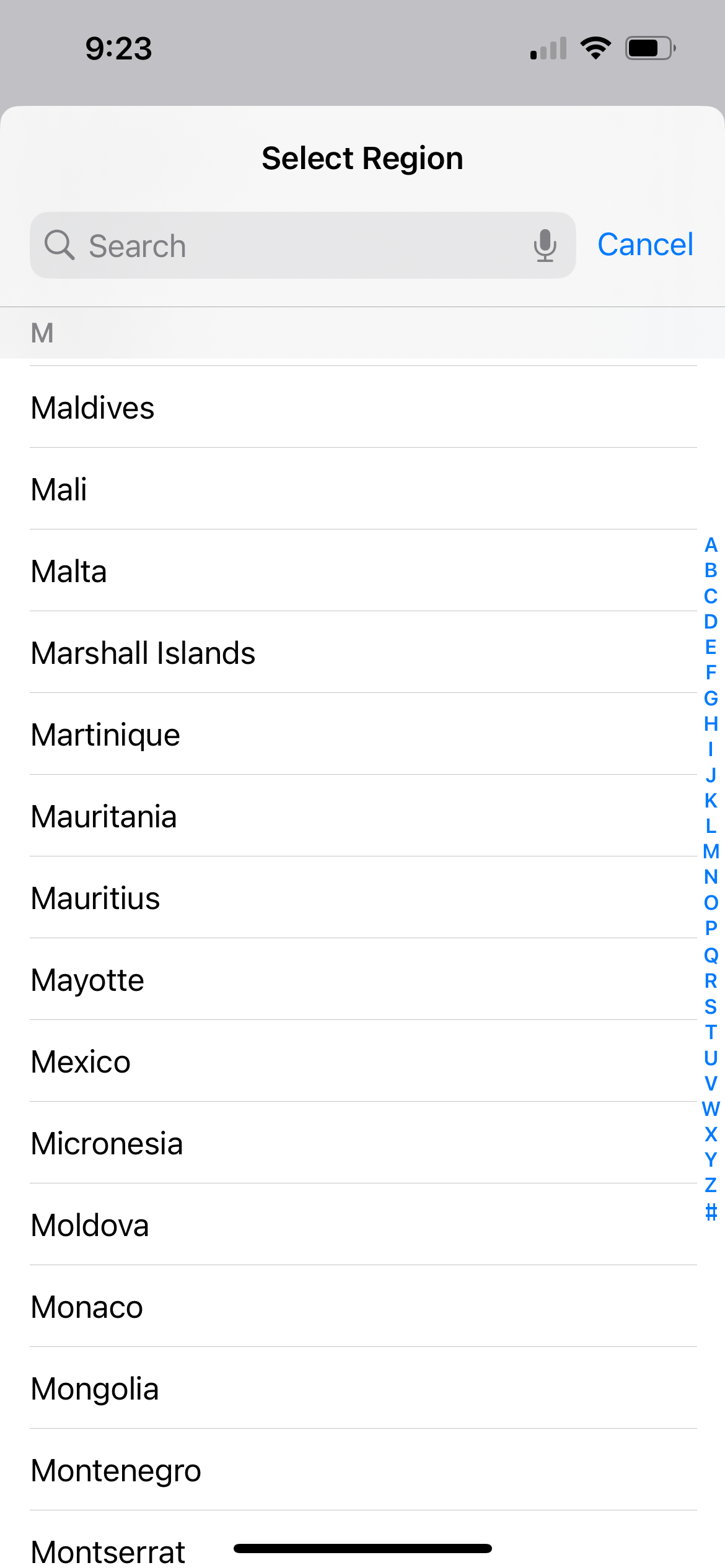
En segundo lugar, asegúrese de no haber desactivado Siri usando Screen Time en su iPhone por error. Vaya a Configuración > Tiempo de pantalla > Restricciones de contenido y privacidad para verificar. Si está activado, toque Aplicaciones permitidas y asegúrese de que Siri y Dictado estén habilitados.
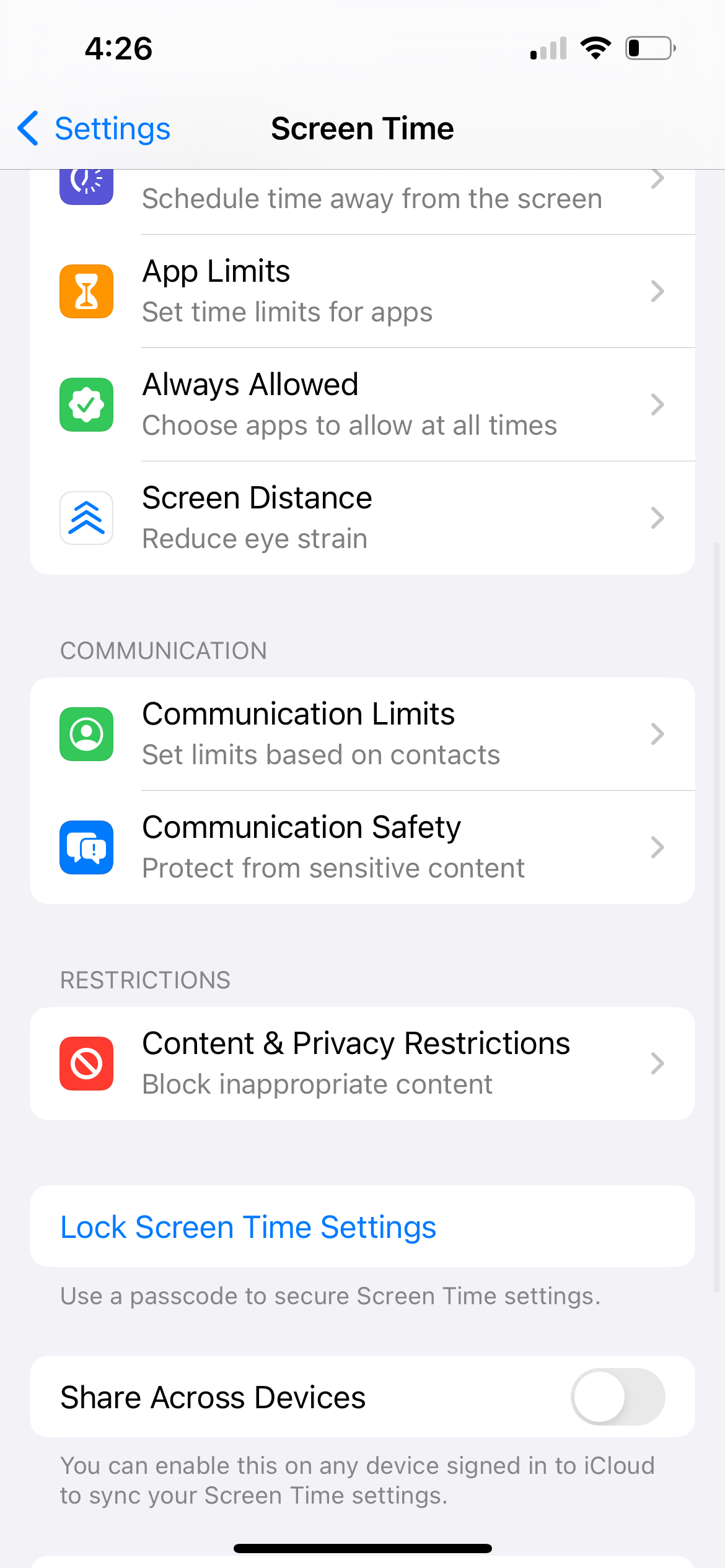
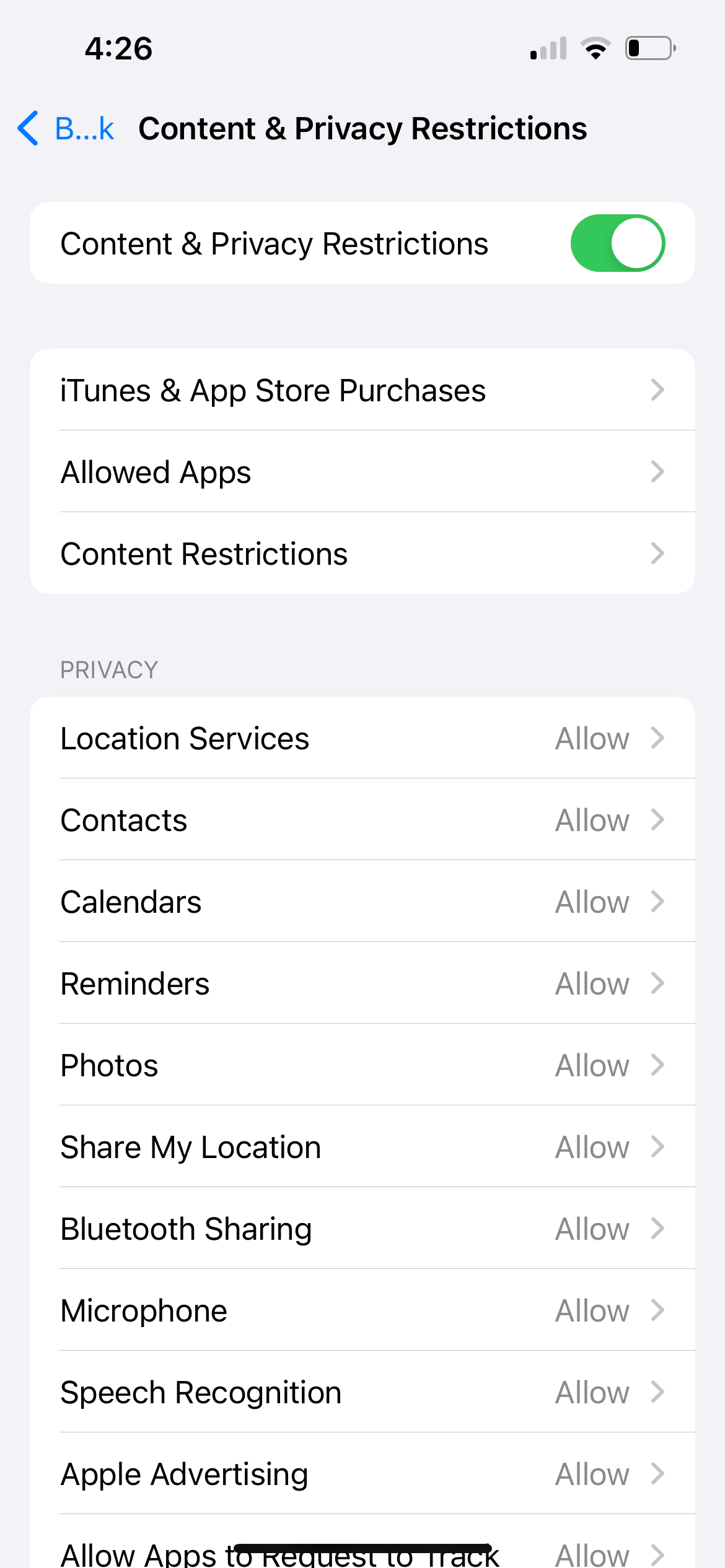
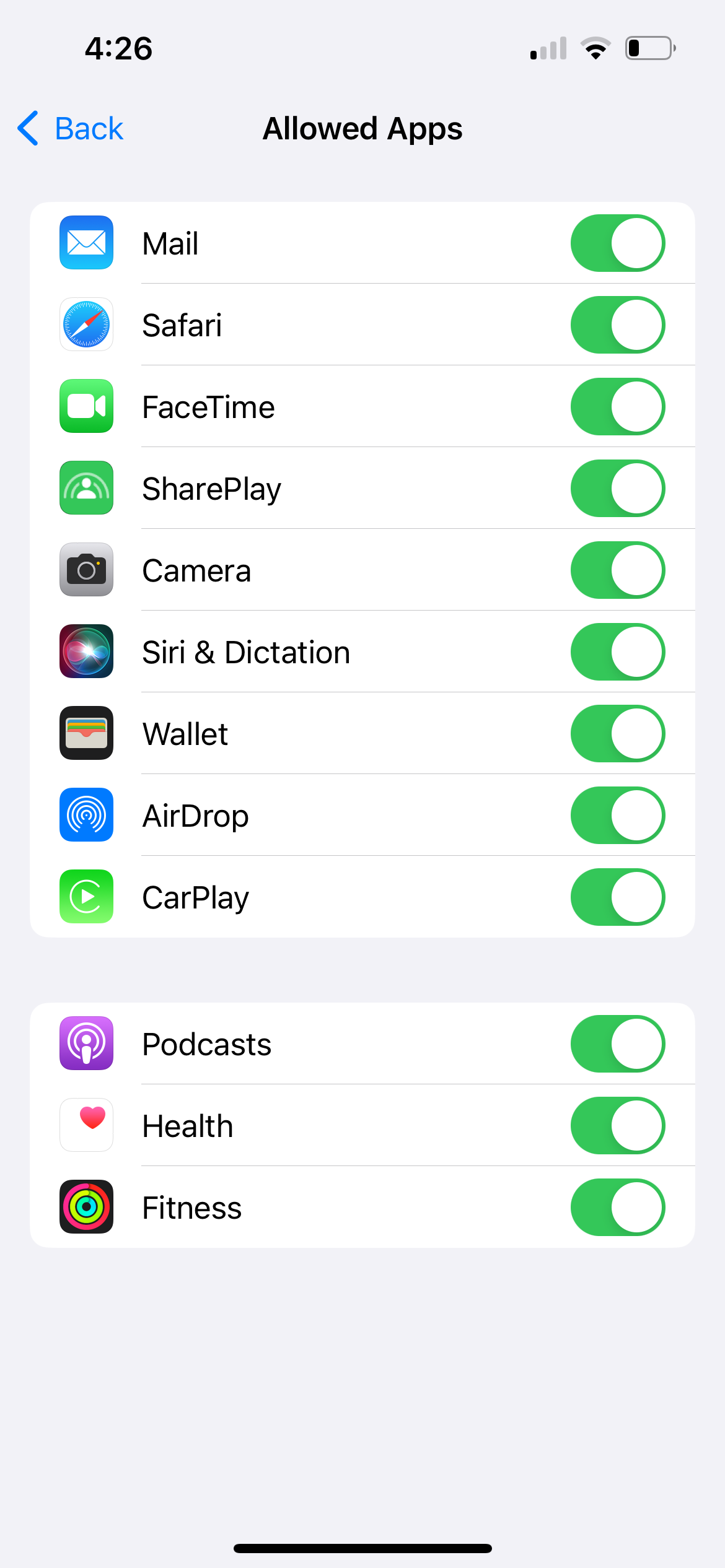
Si solo faltan las sugerencias de Siri, aplica estas soluciones para que las sugerencias de Siri vuelvan a aparecer en tu iPhone.
3. Siri no reacciona cuando dices "Hola Siri"
Deberías poder activar Siri sin tocar tu iPhone o iPad simplemente diciendo "Hola Siri" cuando tu dispositivo está al alcance del oído. Si "Hey Siri" no funciona en tu iPhone, ve a Configuración > Siri y búsqueda> Escuchar en tu dispositivo y asegúrate de que "Hey Siri" o "Siri" o "Hey Siri" estén seleccionados.
Además, para garantizar que "Hey Siri" funcione incluso cuando tu dispositivo esté boca abajo o encerrado en un estuche, ve a Configuración > Accesibilidad > Siri y activa Escuchar siempre "Hey Siri".
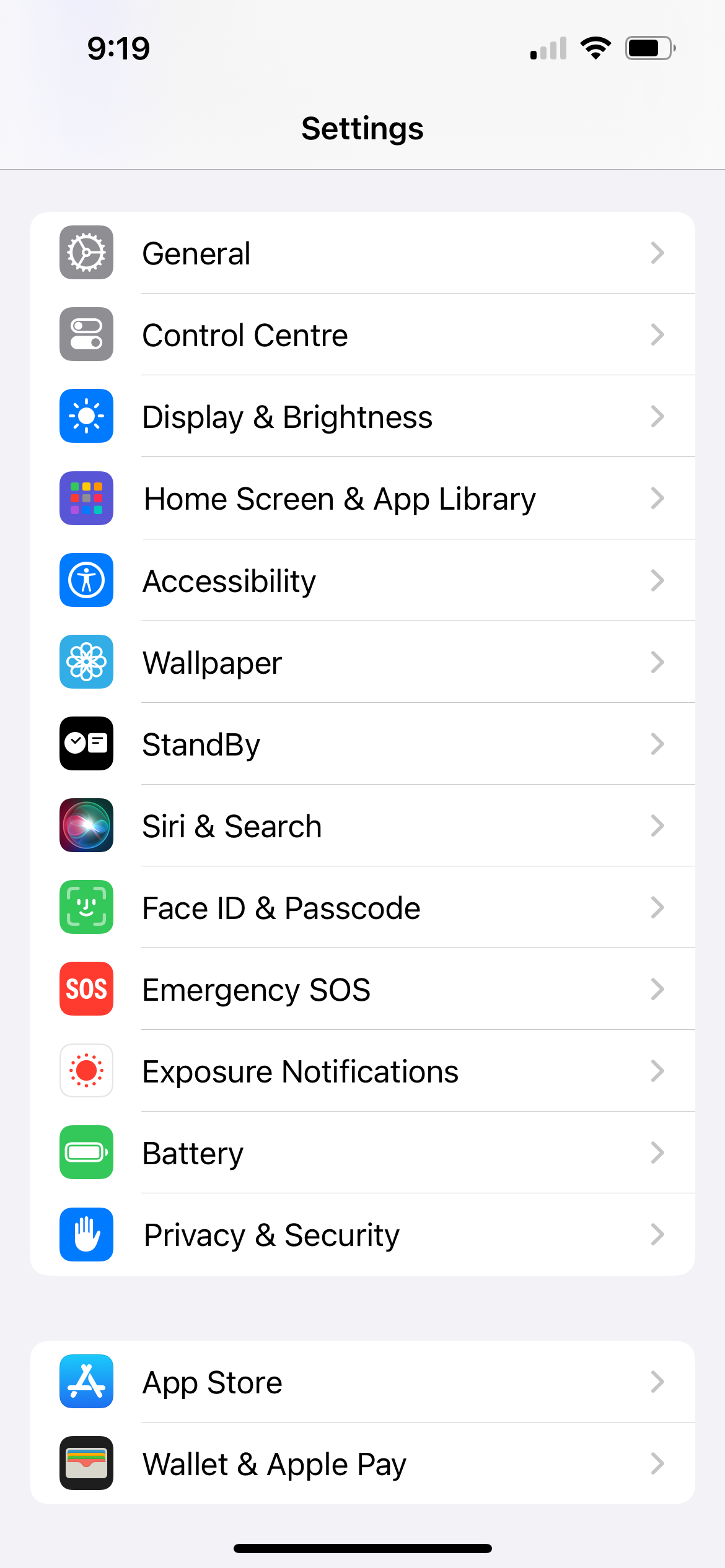
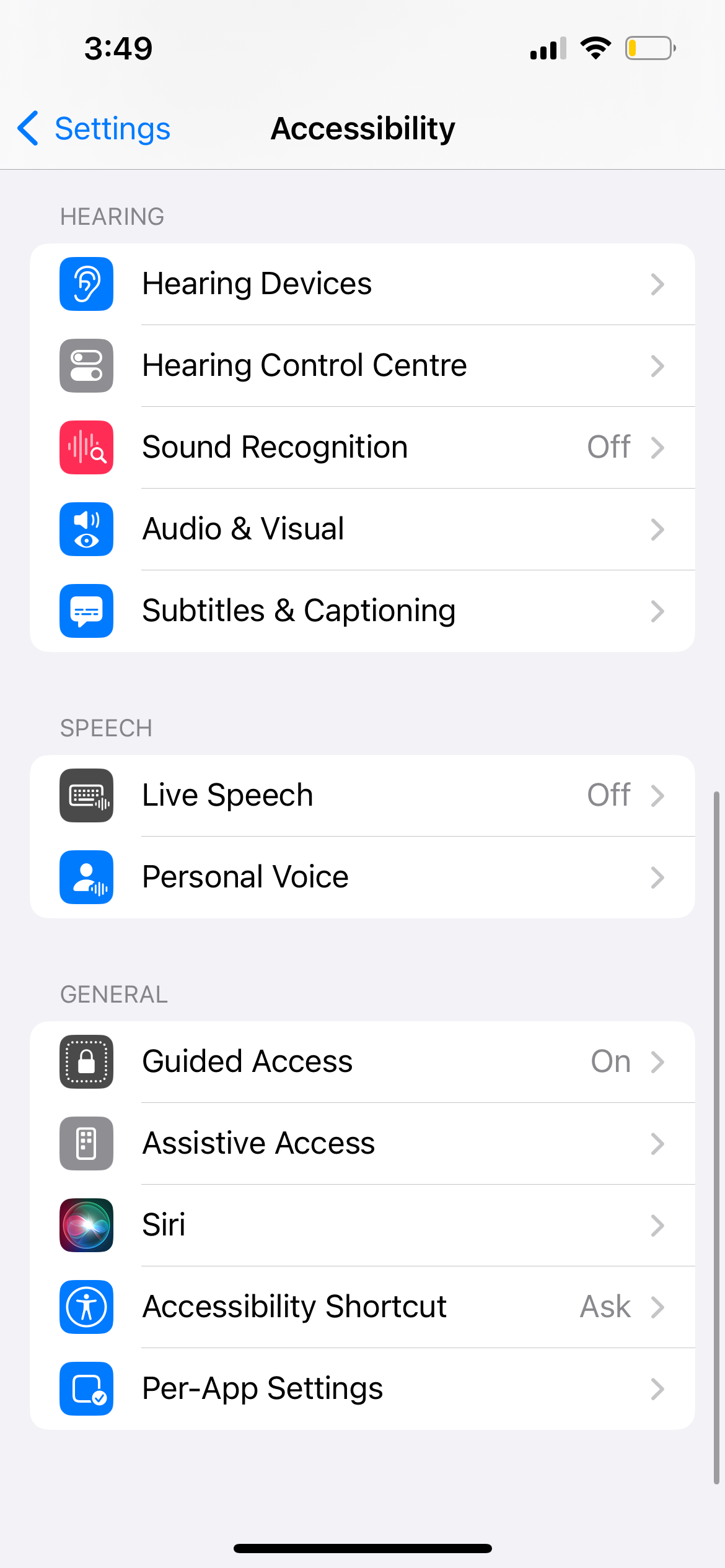
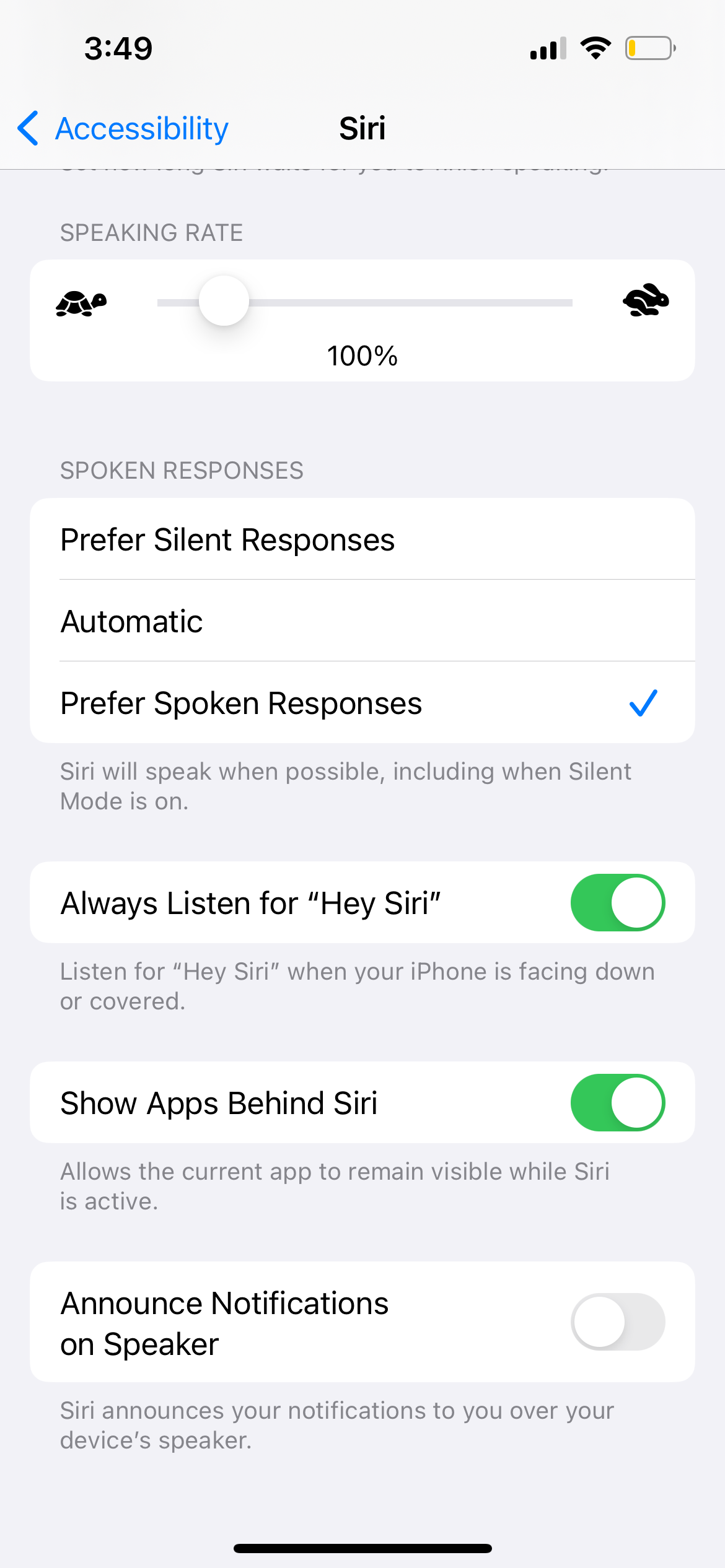
4. Siri no puede oírte o no entiende lo que dices
Si Siri no siempre te escucha o con frecuencia no entiende lo que dices Digamos que puede haber un problema con los micrófonos de su iPhone o iPad. A veces, puedes solucionar este problema limpiando los micrófonos con un cepillo seco de cerdas suaves o quitando el protector de pantalla y el estuche.
Hay varios micrófonos en tu iPhone o iPad. Puedes probar cada uno de ellos grabando un video corto o fragmentos de audio en diferentes aplicaciones:
Para probar el micrófono principal en la parte inferior de tu dispositivo, abre la aplicación Notas de voz y toca el botón rojo para grabar un mensaje corto. Escuche la reproducción y asegúrese de poder escucharla con claridad. Para probar el micrófono frontal, abra la aplicación Cámara y grabe un video corto con la cámara frontal. Vuelva a reproducir el video para asegurarse de que pueda escucharlo claramente. Para probar el micrófono trasero, abra la aplicación Cámara y grabe un video corto con la cámara trasera. Vuelva a reproducir el video para asegurarse de que pueda escucharlo claramente.Si uno de ellos no funciona correctamente, puedes probar algunas soluciones para reparar el micrófono de tu iPhone o comunicarte con el Soporte técnico de Apple para concertar una reparación. Mientras tanto, puedes conectar unos auriculares inalámbricos o unos AirPods para utilizar el micrófono en ellos.
5. Siri no dice nada cuando se le hace una pregunta
Generalmente esperamos escuchar una respuesta hablada después de hacerle una pregunta a Siri o emitir un comando. Si eso no sucede, es posible que haya un problema con la configuración de su iPhone. Otras veces, es tan sencillo como subir el volumen.
Asegúrate de que Siri esté configurado para responderte yendo a Configuración > Siri y búsqueda > Respuestas de Siri > Preferir respuestas habladas. Para subir el volumen de Siri, presione repetidamente el botón Subir volumen mientras usa Siri. Si ajustas el volumen en otros momentos, es posible que no afecte en absoluto el volumen de Siri; consulta más consejos para solucionar problemas de volumen del iPhone para obtener una explicación.
Si Siri aún no dice nada, ve a Configuración > Siri y Búsqueda > Siri Voice. Elija una opción diferente para que su dispositivo descargue nuevos archivos de voz. En caso de que esto funcione, es posible que tengas que restablecer los valores de fábrica de tu iPhone o iPad para reparar la voz original.
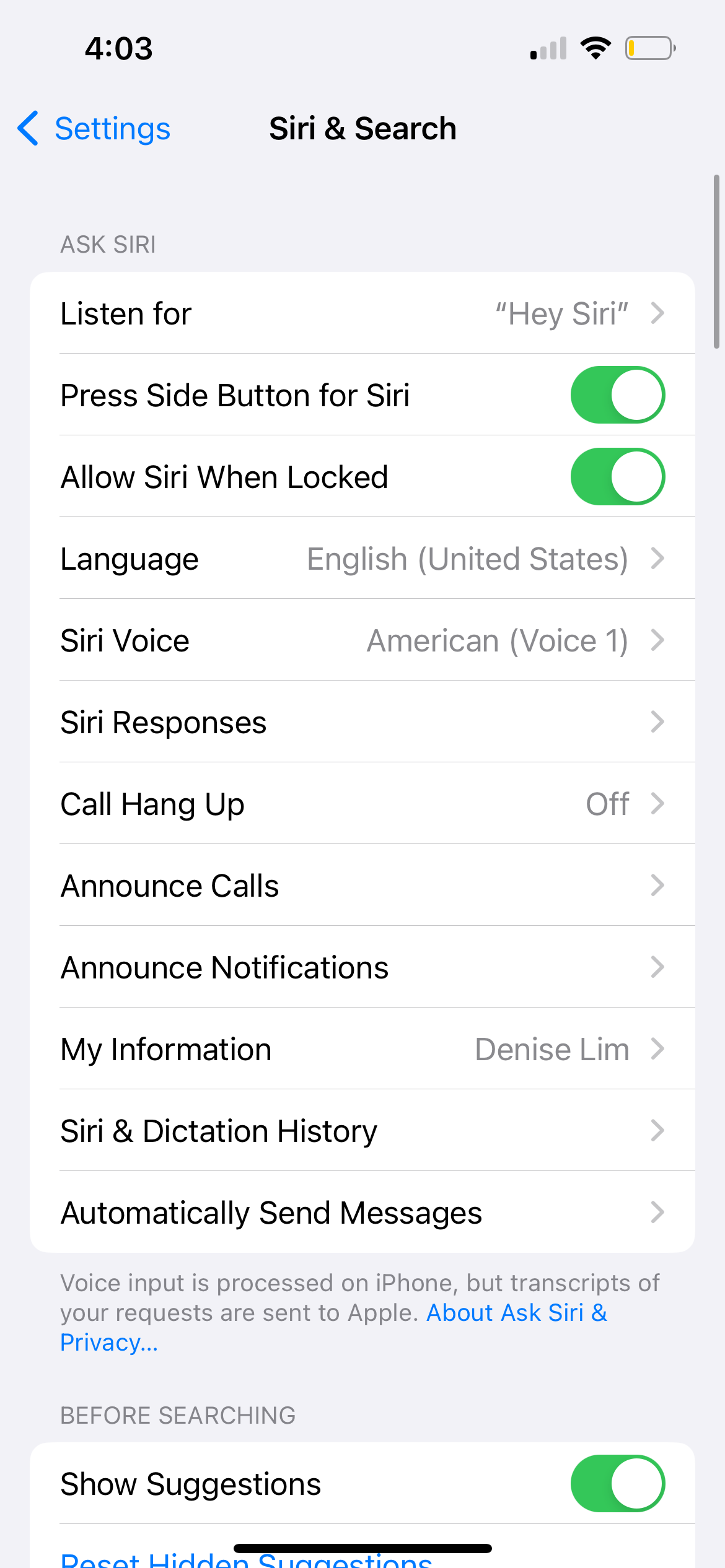
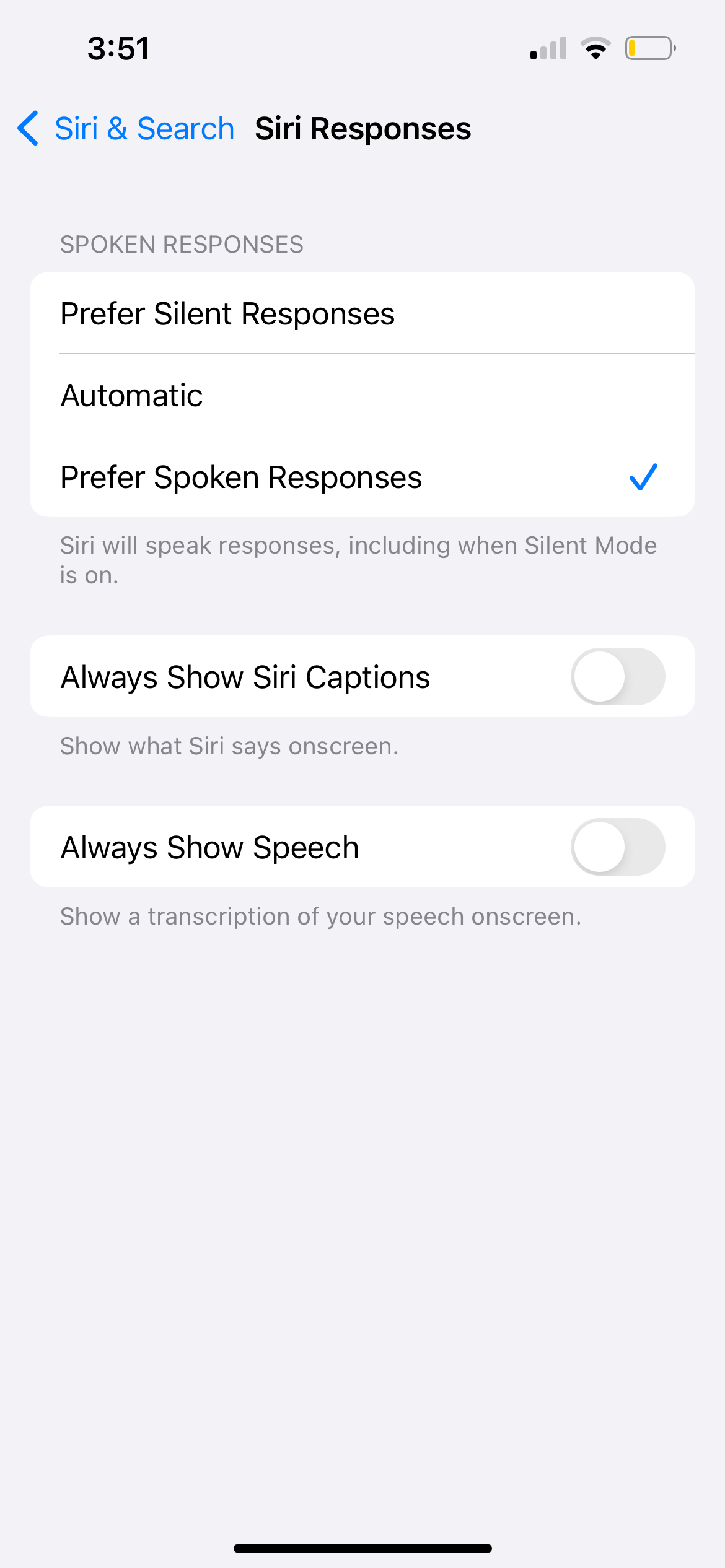
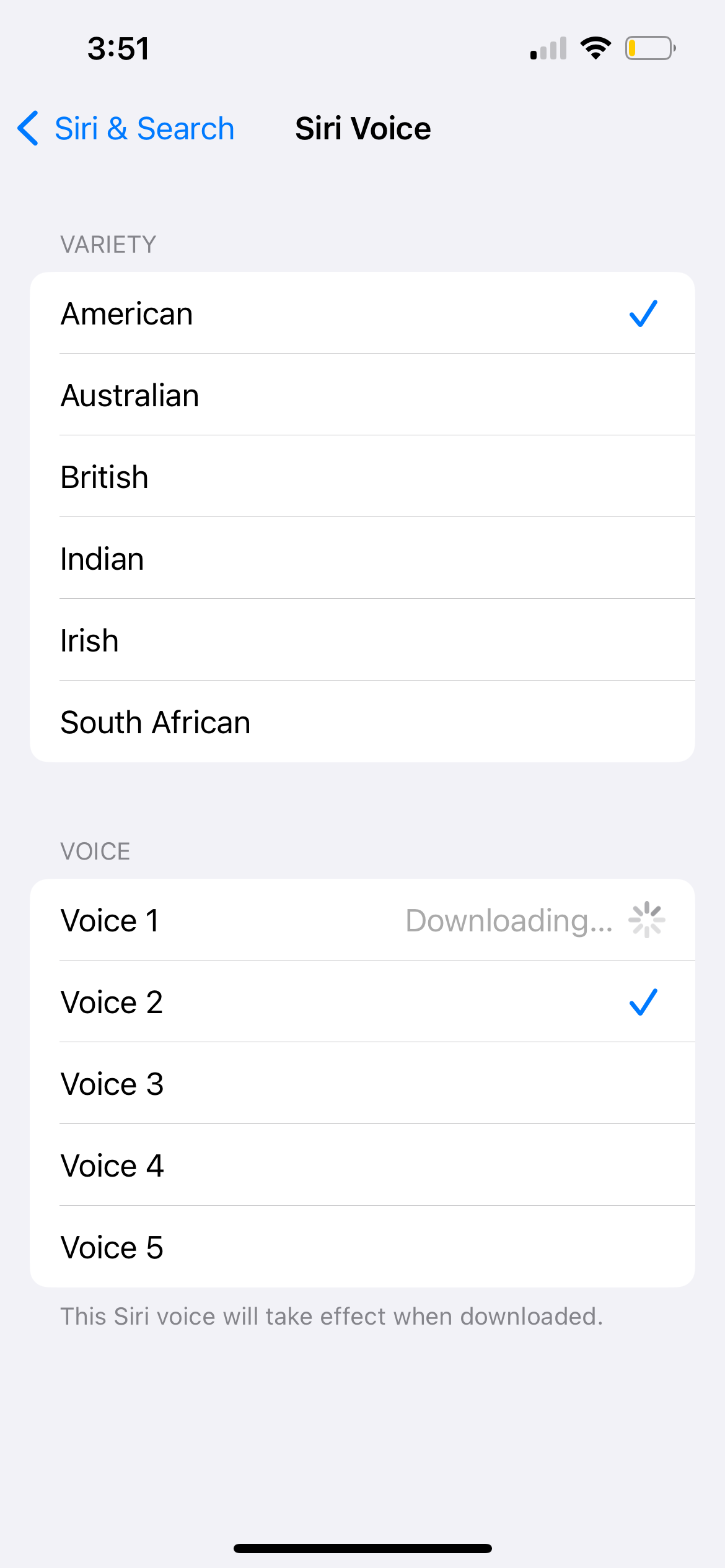
6. Siri es demasiado lento o no puede conectarse a la red
Siri necesita una conexión a Internet activa para completar la mayoría de los comandos. Si Siri no funciona en tu iPhone o iPad, los problemas de red pueden ser los culpables. Por lo general, Siri dice "Tengo problemas para conectarme" o "Inténtalo de nuevo dentro de un rato" cuando esto sucede.
Asegúrese de que su dispositivo esté conectado a Wi-Fi e intente transmitir un video de YouTube para probar su conexión a Internet. Si eso no funciona, es posible que tengas que arreglar tu conexión Wi-Fi inestable.
Si Siri aún no funciona, deshabilita temporalmente cualquier VPN que estés usando desde Configuración > VPN. Además, active y desactive el Modo avión desde Configuración > Modo avión.
¿Aún no tienes suerte? Vaya a Configuración > General > Transferir o restablecer iPhone y elija Restablecer configuración de red. Esto elimina tus contraseñas de Wi-Fi guardadas y otros datos relacionados con la red, así que úsalo sólo si nada más funcionó.
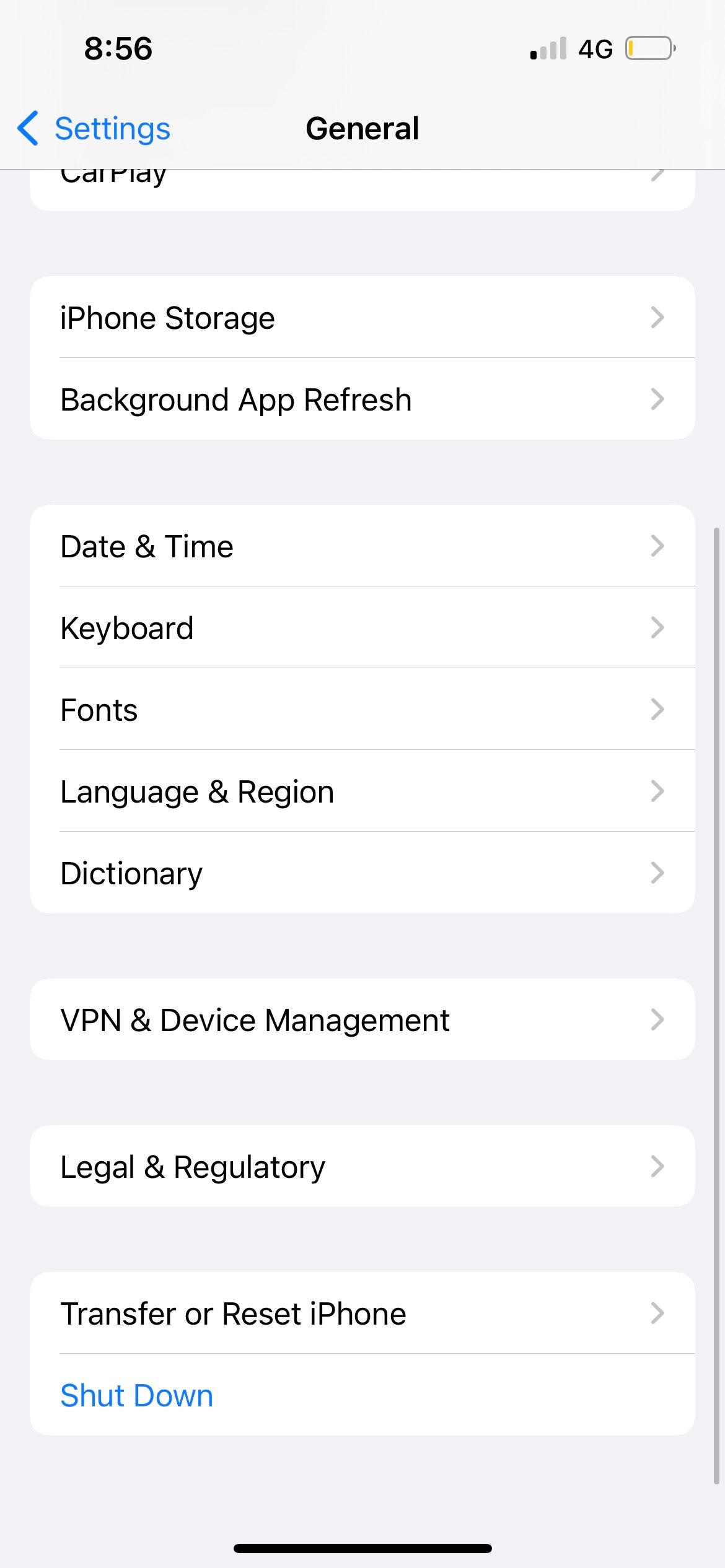
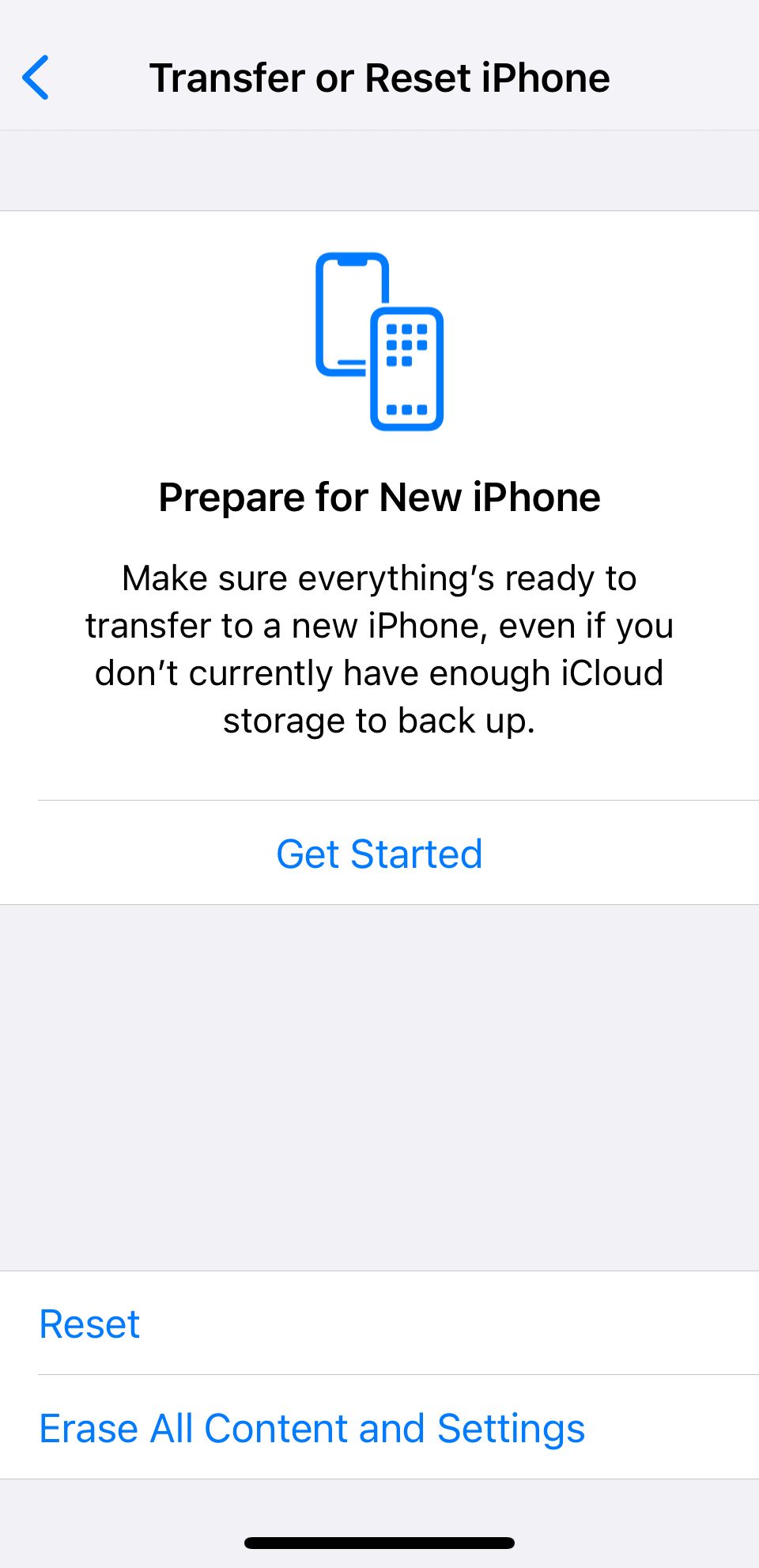
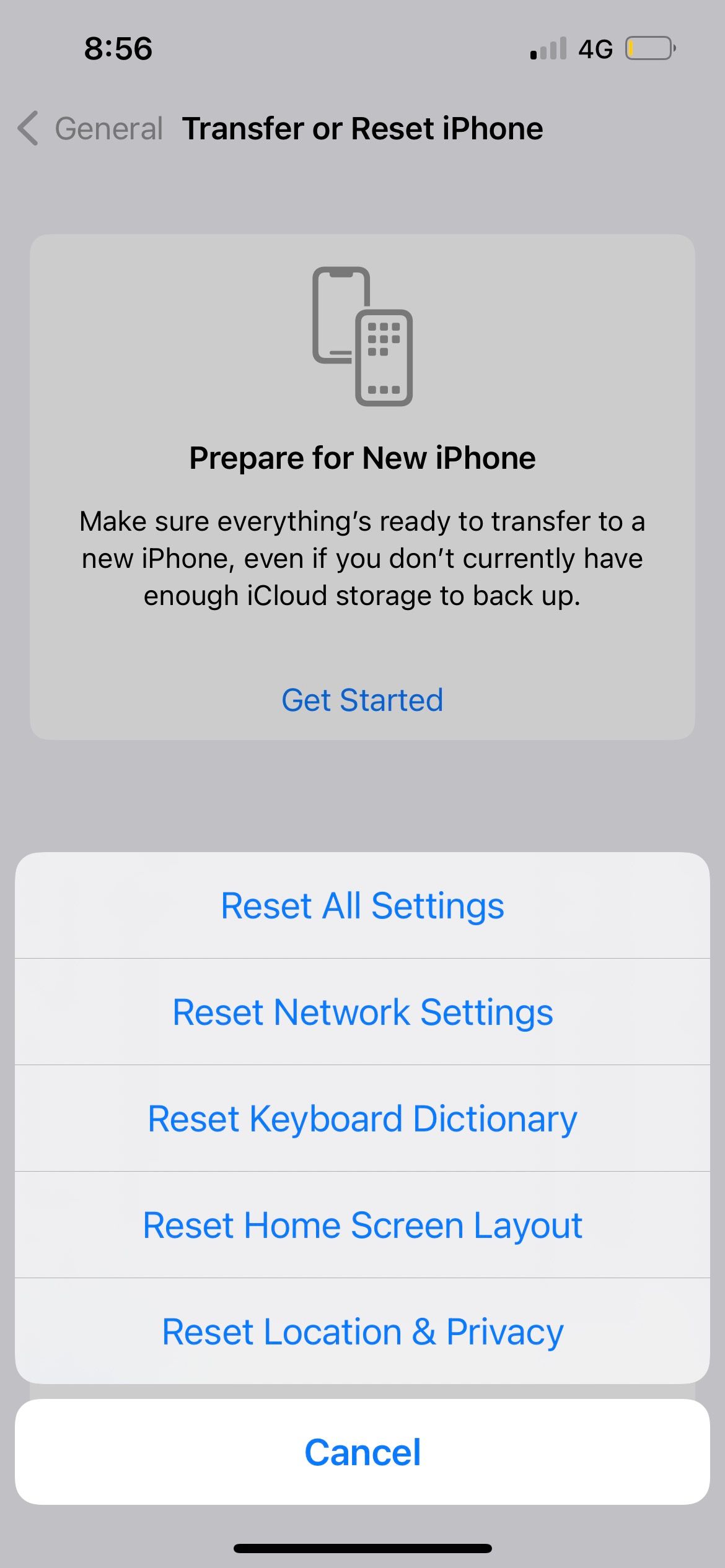
Para usar Siri a través de una red celular, asegúrese de que Datos móviles esté activado en Configuración > Celular y verifique que le queden suficientes datos en su plan móvil.
7. Varios dispositivos responden cuando hablas con Siri
Si tienes más de un dispositivo Apple, es posible que algunos de ellos respondan a "Hola Siri" a la vez. Esto no es un descuido de Apple; es un problema con la configuración de su dispositivo.
Todo lo que necesitas hacer es asegurarte de que Bluetooth esté activado para cada uno de tus dispositivos yendo a Configuración > Bluetooth. Cuando dices "Hola Siri", tus dispositivos usan rápidamente Bluetooth para comunicarse entre sí y decidir qué dispositivo debe responder.
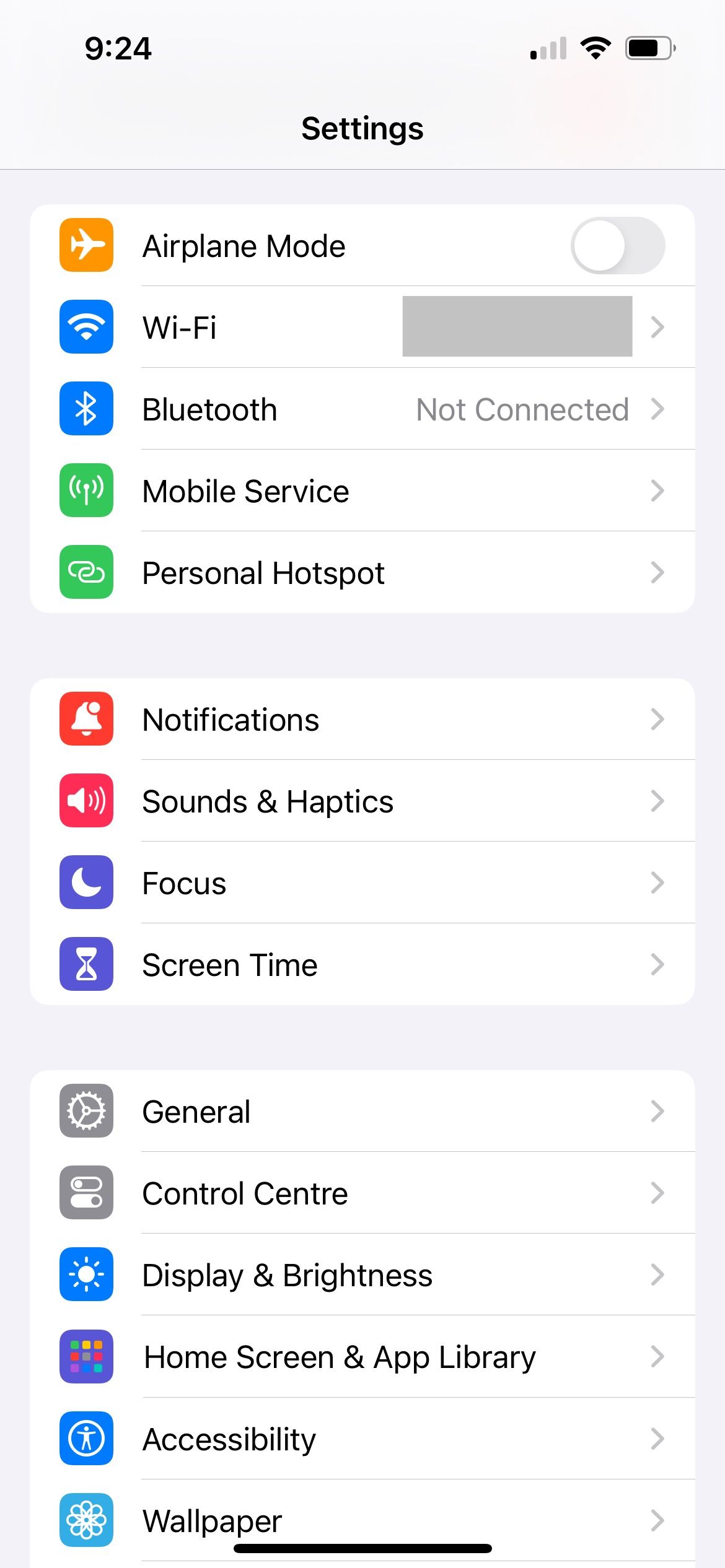
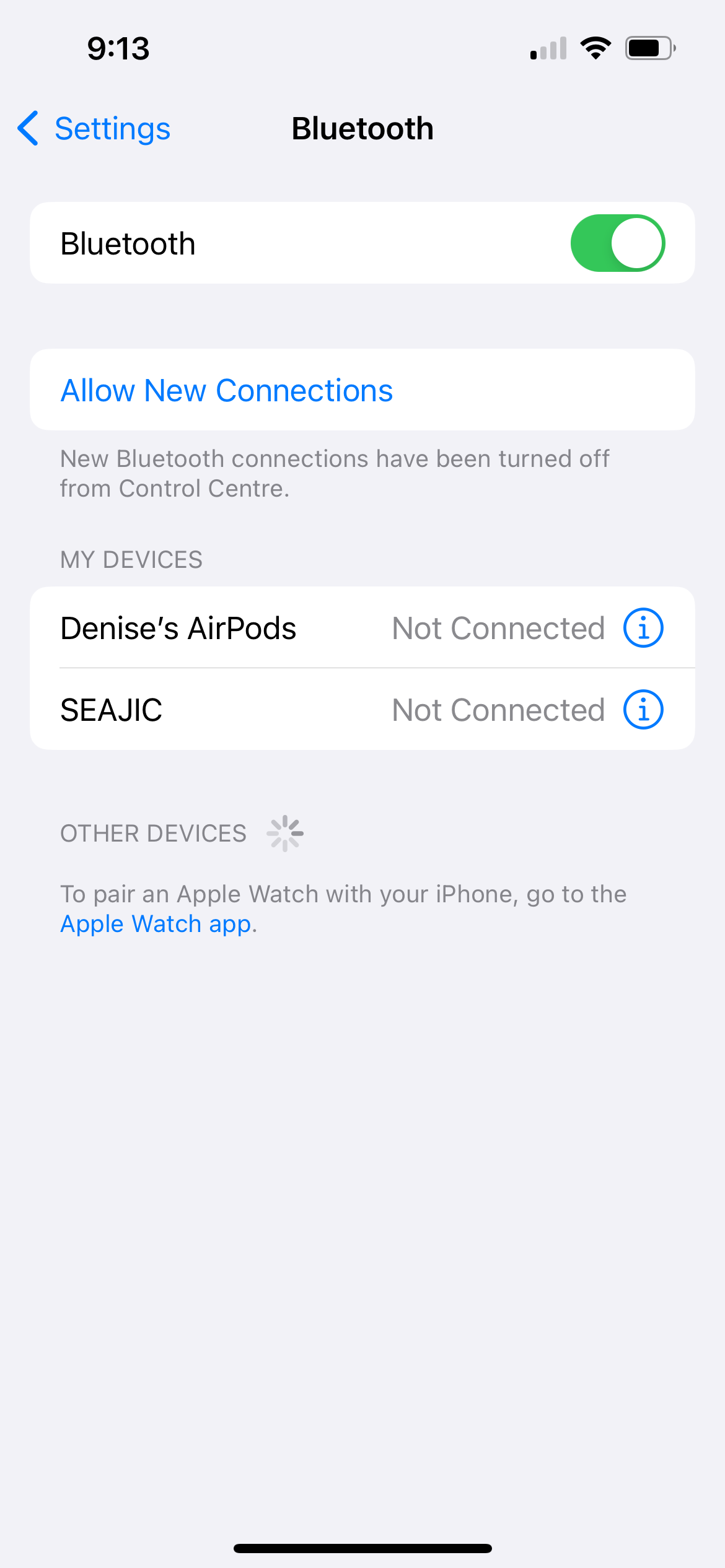
Si eso no funciona, asegúrese de que cada dispositivo esté conectado a la misma cuenta de Apple mirando el nombre del perfil en la parte superior de la aplicación Configuración. Si uno de sus dispositivos no tiene el mismo ID de Apple, toque el nombre, desplácese hacia abajo y toque Cerrar sesión. Luego toque Iniciar sesión en su iPhone para usar otra cuenta.
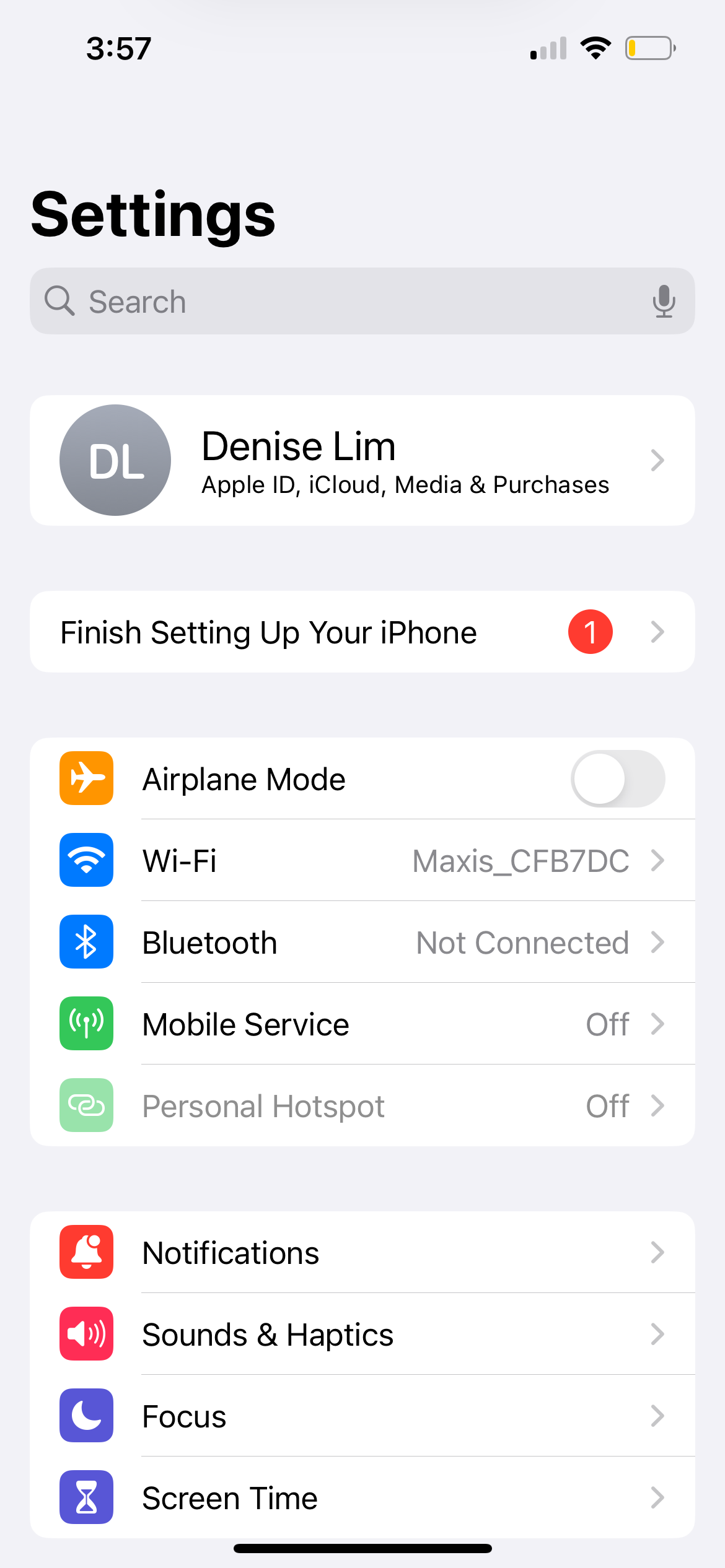
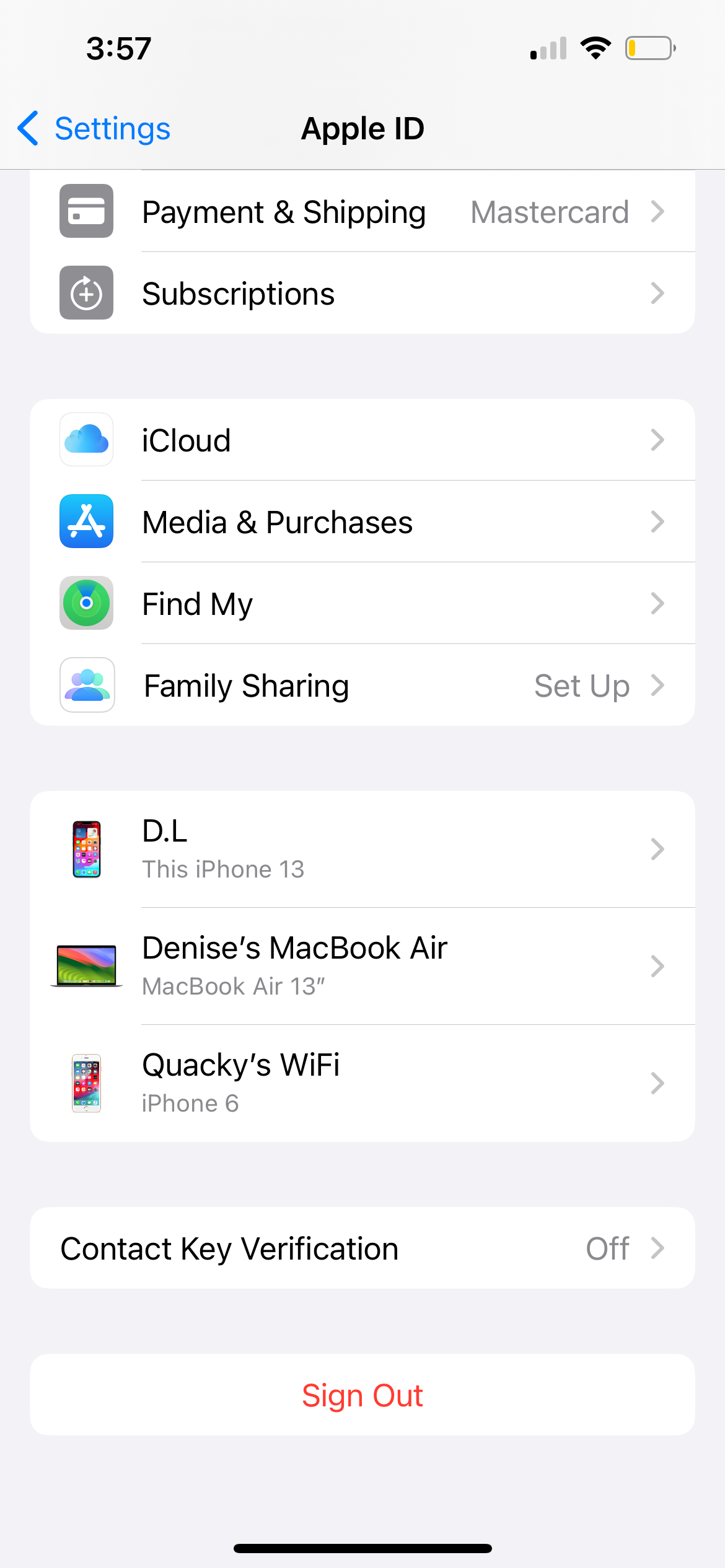
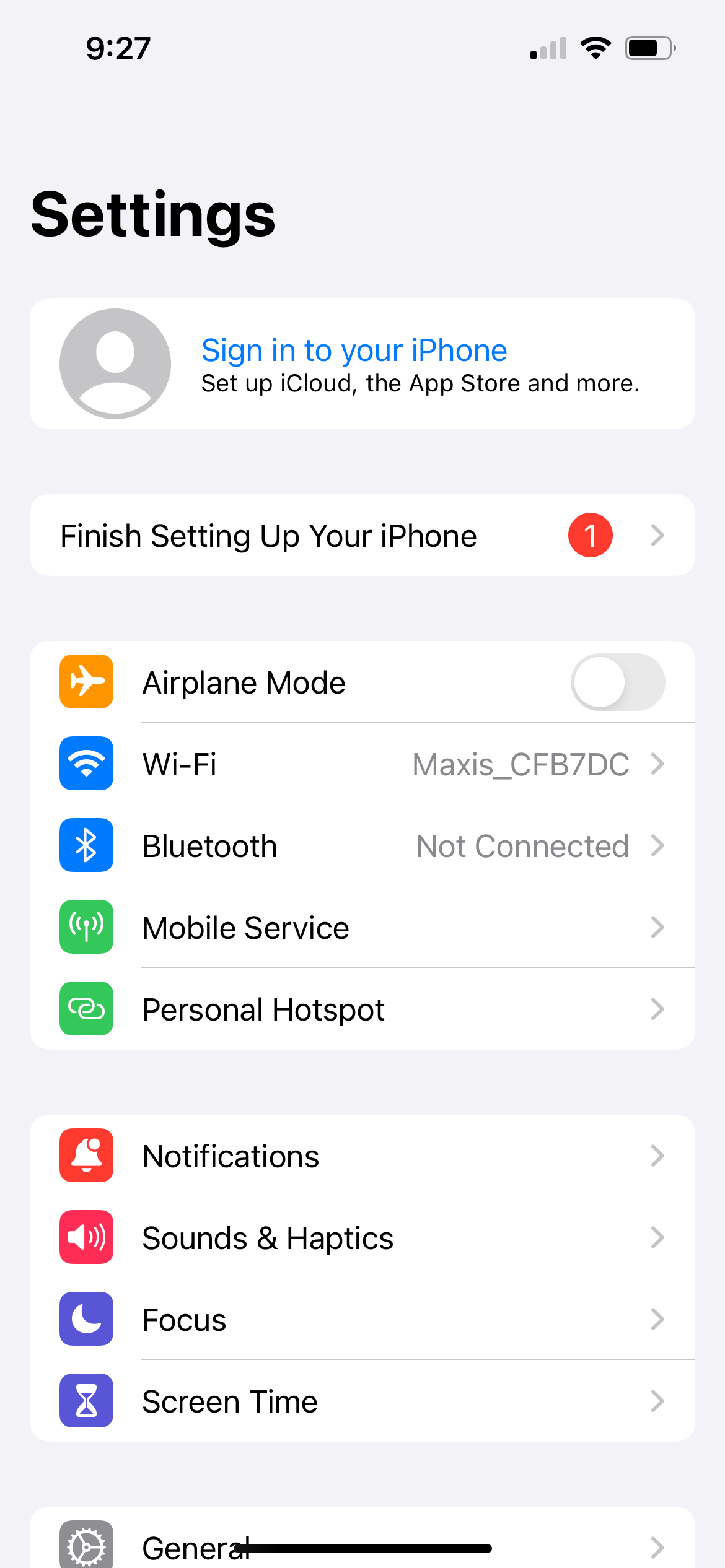
Restablecer Siri y otras soluciones generales
Le hemos mostrado cómo solucionar los problemas más comunes con Siri, pero esas soluciones no van a trabajo para todos. Si Siri aún no funciona en tu iPhone o iPad, puedes intentar restablecer Siri en tu iPhone.
Vaya a Configuración > Siri y Buscar > Escuchar y elija Desactivar. Luego elige "Hola Siri" o "Siri" o "Hola Siri" nuevamente. Toque Continuar, siga las instrucciones en pantalla para volver a entrenar a Siri para que reconozca su voz y toque Listo.
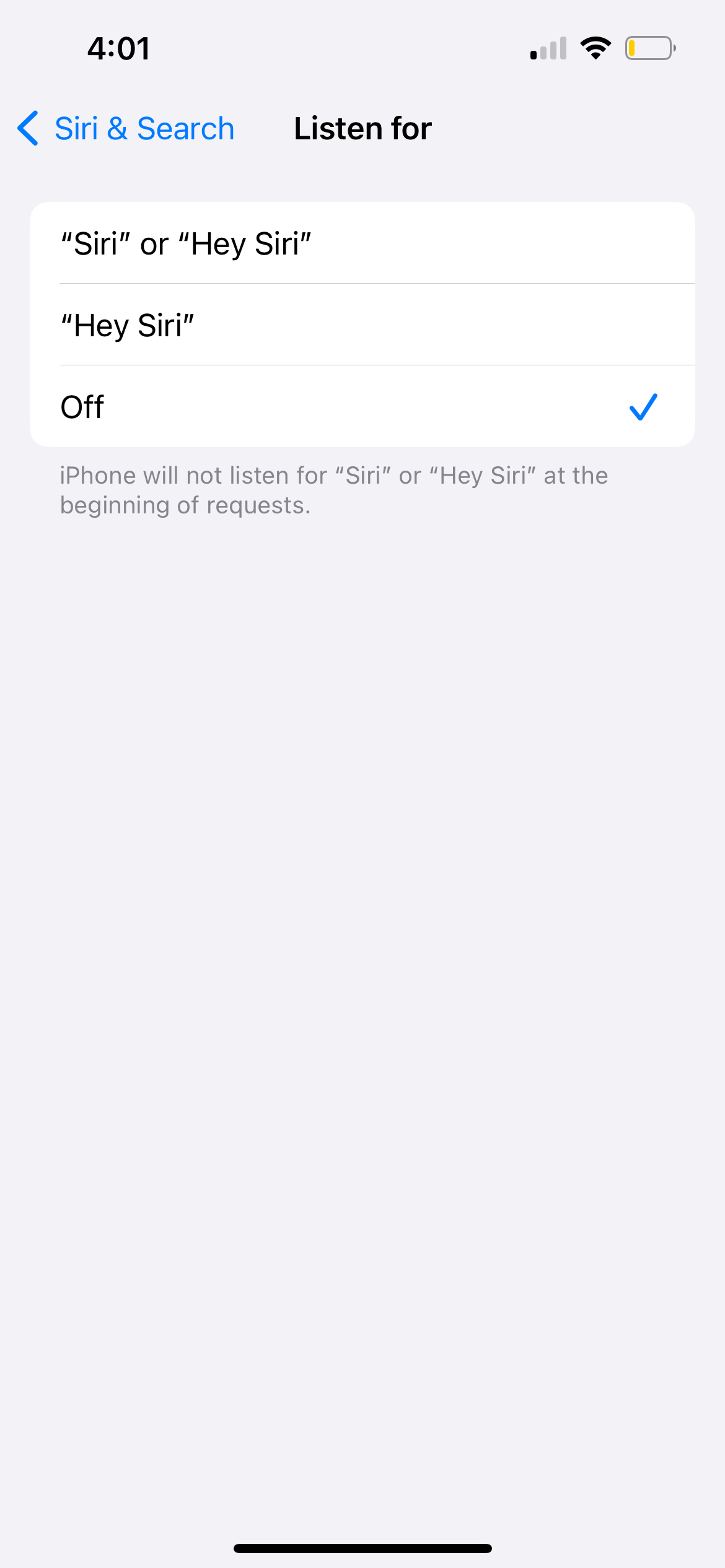
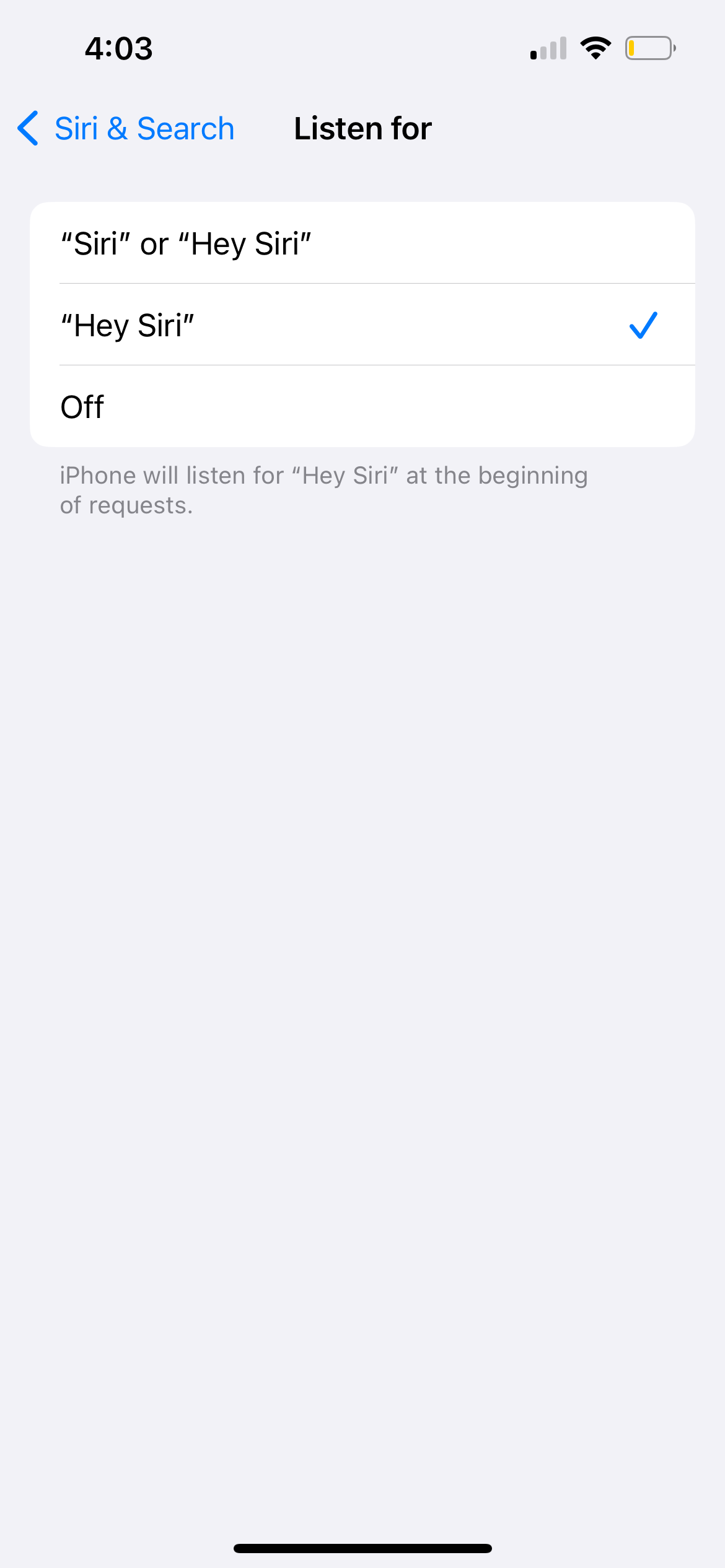
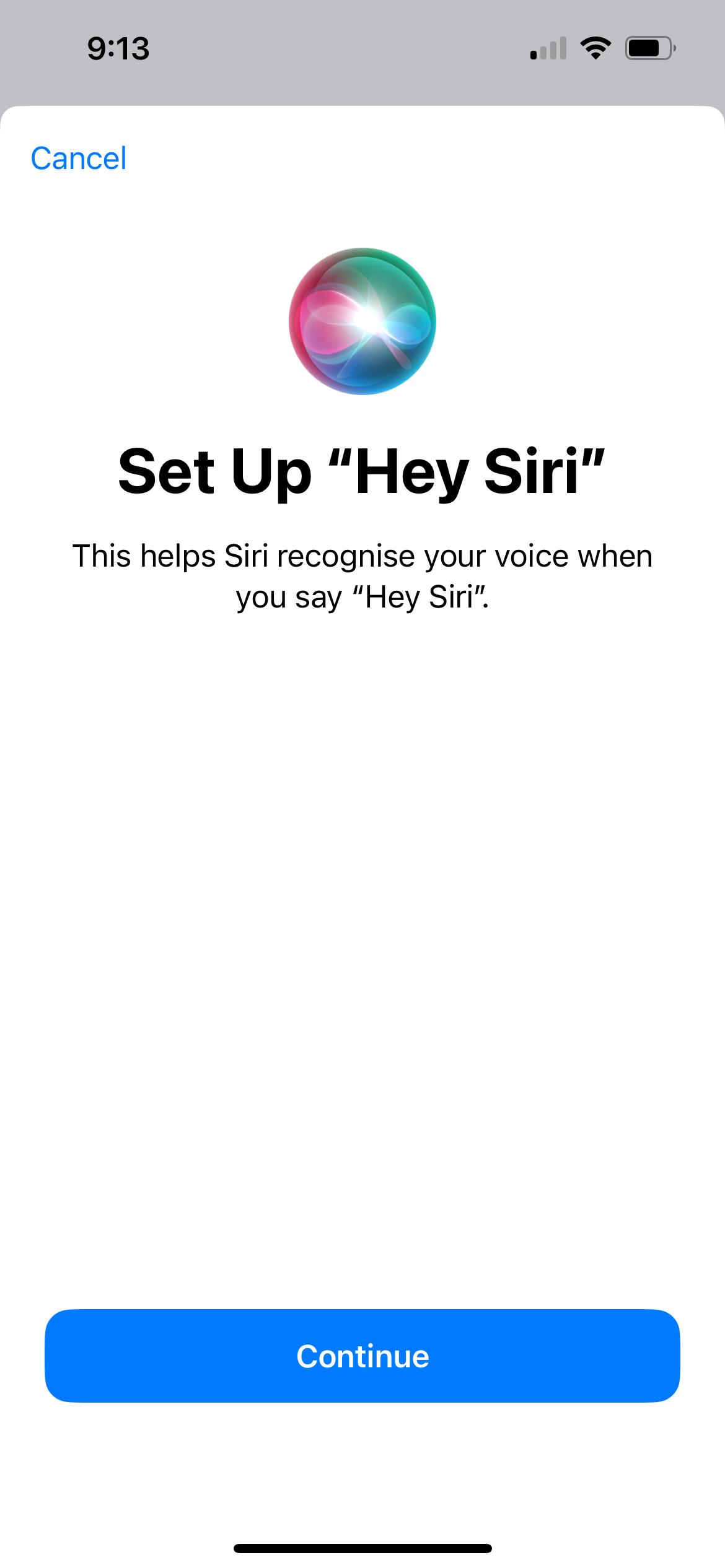
Además de restablecer Siri, aquí tienes algunos consejos más generales para solucionar problemas que puedes probar. Primero, cierra todas las aplicaciones abiertas en tu iPhone. Luego intenta ver si Siri funciona cuando se vuelve a abrir la aplicación. Otra solución general es reiniciar tu iPhone y, si está disponible, actualizar a una versión más reciente de iOS. Vaya a Configuración > General > Actualización de software para hacerlo.
Finalmente, puedes intentar restablecer todas las configuraciones en tu iPhone yendo a Configuración > General > Restablecer y eligiendo Restablecer todas las configuraciones. Esto no elimina ninguna aplicación o medio de su dispositivo, pero revierte todas las configuraciones a su estado predeterminado. Una vez que se complete el restablecimiento, vaya a Configuración > Siri y Buscar para volver a encender Siri.
Con estas diversas soluciones, esperamos que ya hayas logrado solucionar todos tus problemas de Siri. La mayoría de las correcciones implican verificar que tenga la configuración correcta de iPhone para que Siri funcione de la manera que prefiera.
Incluso con la configuración correcta, no es raro que se produzcan fallos en el software. En tales casos, todo lo que necesita hacer es restablecer Siri y debería poder usar el asistente virtual en su iPhone o iPad nuevamente.
-
 Utilizo las pestañas del Explorador de archivos de Windows 11 a diario, aquí hay 4 consejos para usuarios avanzadosLas pestañas del Explorador de archivos de Windows 11 funcionan de manera muy similar a las pestañas de su navegador de Internet, lo que le permite s...Tutoriales de software Publicado el 2024-11-03
Utilizo las pestañas del Explorador de archivos de Windows 11 a diario, aquí hay 4 consejos para usuarios avanzadosLas pestañas del Explorador de archivos de Windows 11 funcionan de manera muy similar a las pestañas de su navegador de Internet, lo que le permite s...Tutoriales de software Publicado el 2024-11-03 -
 ¿Cómo solucionar el bloqueo de EA FC 25 en la PC? 4 soluciones aquíEA SPORTS FC 25 ya está disponible; sin embargo, este juego presenta varios problemas, incluido el bloqueo de EA FC 25 en PC. Si este problema también...Tutoriales de software Publicado el 2024-11-03
¿Cómo solucionar el bloqueo de EA FC 25 en la PC? 4 soluciones aquíEA SPORTS FC 25 ya está disponible; sin embargo, este juego presenta varios problemas, incluido el bloqueo de EA FC 25 en PC. Si este problema también...Tutoriales de software Publicado el 2024-11-03 -
 Cómo desactivar AdBlock en Safari en iPhone, iPad y MacSi bien los anuncios son una excelente manera de mantener los recursos gratuitos, pueden ocupar demasiado espacio o arruinar la experiencia de navegac...Tutoriales de software Publicado el 2024-11-03
Cómo desactivar AdBlock en Safari en iPhone, iPad y MacSi bien los anuncios son una excelente manera de mantener los recursos gratuitos, pueden ocupar demasiado espacio o arruinar la experiencia de navegac...Tutoriales de software Publicado el 2024-11-03 -
 3 mejores formas de arreglar llamadas de iPhone que no suenan en MacSoluciones básicas Conectar dispositivos con la misma red Wi-Fi: Estas funciones solo funcionan cuando sus dispositivos Apple están conectados a la mi...Tutoriales de software Publicado el 2024-11-03
3 mejores formas de arreglar llamadas de iPhone que no suenan en MacSoluciones básicas Conectar dispositivos con la misma red Wi-Fi: Estas funciones solo funcionan cuando sus dispositivos Apple están conectados a la mi...Tutoriales de software Publicado el 2024-11-03 -
 Guía completa: Black Ops 6 atascado en la pantalla de carga en la PC¿Tienes problemas con la pantalla de carga durante la beta de acceso anticipado de Call of Duty Black Ops 6? ¿Qué puedes hacer para solucionar este mo...Tutoriales de software Publicado el 2024-11-02
Guía completa: Black Ops 6 atascado en la pantalla de carga en la PC¿Tienes problemas con la pantalla de carga durante la beta de acceso anticipado de Call of Duty Black Ops 6? ¿Qué puedes hacer para solucionar este mo...Tutoriales de software Publicado el 2024-11-02 -
 Stardock DesktopGPT es un reemplazo del copiloto para usuarios avanzados de IA"Con DesktopGPT, Stardock lleva el poder de la IA al escritorio con características únicas que facilitan la interacción con múltiples modelos d...Tutoriales de software Publicado el 2024-11-02
Stardock DesktopGPT es un reemplazo del copiloto para usuarios avanzados de IA"Con DesktopGPT, Stardock lleva el poder de la IA al escritorio con características únicas que facilitan la interacción con múltiples modelos d...Tutoriales de software Publicado el 2024-11-02 -
 2 opciones para evitar que los usuarios cambien el fondo de pantalla del escritorio en Windows 10Después de configurar un fondo de escritorio para su computadora, es posible que no desee que otros lo cambien. Ahora, en esta publicación, le mostrar...Tutoriales de software Publicado el 2024-11-02
2 opciones para evitar que los usuarios cambien el fondo de pantalla del escritorio en Windows 10Después de configurar un fondo de escritorio para su computadora, es posible que no desee que otros lo cambien. Ahora, en esta publicación, le mostrar...Tutoriales de software Publicado el 2024-11-02 -
 Las 10 soluciones principales para el puerto HDMI que no funciona en MacDespués de una breve ausencia, el puerto HDMI regresó en la última línea de MacBook Pro. Mac Mini y Mac Ultra también tienen puertos HDMI para conecta...Tutoriales de software Publicado el 2024-11-02
Las 10 soluciones principales para el puerto HDMI que no funciona en MacDespués de una breve ausencia, el puerto HDMI regresó en la última línea de MacBook Pro. Mac Mini y Mac Ultra también tienen puertos HDMI para conecta...Tutoriales de software Publicado el 2024-11-02 -
 Guía sobre descarga de KB5044285 y error de instalación de KB5044285¿Qué puede hacer si no se instala la última actualización de Windows 11, KB5044285? Si no está seguro de cómo solucionarlo, lea esta publicación en Mi...Tutoriales de software Publicado el 2024-11-02
Guía sobre descarga de KB5044285 y error de instalación de KB5044285¿Qué puede hacer si no se instala la última actualización de Windows 11, KB5044285? Si no está seguro de cómo solucionarlo, lea esta publicación en Mi...Tutoriales de software Publicado el 2024-11-02 -
 Cómo cambiar el tamaño o reducir el tamaño de la foto en iPhone y iPadEnlaces rápidosCómo cambiar el tamaño de una foto usando accesos directos Cómo cambiar el tamaño de una foto usando una aplicación de terceros El ...Tutoriales de software Publicado el 2024-11-02
Cómo cambiar el tamaño o reducir el tamaño de la foto en iPhone y iPadEnlaces rápidosCómo cambiar el tamaño de una foto usando accesos directos Cómo cambiar el tamaño de una foto usando una aplicación de terceros El ...Tutoriales de software Publicado el 2024-11-02 -
 Cómo solucionar alertas o sonidos sin mensajes de texto en iPhone: más de 15 solucionesSi los mensajes de texto no aparecen en su iPhone, su dispositivo no muestra notificaciones de un SMS o iMessage entrante, o su iPhone bloqueado no e...Tutoriales de software Publicado el 2024-11-02
Cómo solucionar alertas o sonidos sin mensajes de texto en iPhone: más de 15 solucionesSi los mensajes de texto no aparecen en su iPhone, su dispositivo no muestra notificaciones de un SMS o iMessage entrante, o su iPhone bloqueado no e...Tutoriales de software Publicado el 2024-11-02 -
 Cómo habilitar los requisitos de PIN y crear un PIN complejoWindows Hello en Windows 10 permite a los usuarios iniciar sesión en su dispositivo mediante un PIN (Número de identificación personal). Puede utiliza...Tutoriales de software Publicado el 2024-11-02
Cómo habilitar los requisitos de PIN y crear un PIN complejoWindows Hello en Windows 10 permite a los usuarios iniciar sesión en su dispositivo mediante un PIN (Número de identificación personal). Puede utiliza...Tutoriales de software Publicado el 2024-11-02 -
 Cómo omitir Google FRP en Android de forma gratuita¿Qué es la protección de restablecimiento de fábrica de Google o FRP? Google introdujo un nuevo mecanismo de seguridad en sus sistemas operativos Andr...Tutoriales de software Publicado el 2024-11-02
Cómo omitir Google FRP en Android de forma gratuita¿Qué es la protección de restablecimiento de fábrica de Google o FRP? Google introdujo un nuevo mecanismo de seguridad en sus sistemas operativos Andr...Tutoriales de software Publicado el 2024-11-02 -
 Microsoft debería centrarse en hacer que Windows 11 sea mejor, no solo más divertidoCon el lanzamiento de nuevas funciones de Copilot en rápida sucesión, está claro qué está priorizando Microsoft con Windows 11 y más allá. Además de ...Tutoriales de software Publicado el 2024-11-02
Microsoft debería centrarse en hacer que Windows 11 sea mejor, no solo más divertidoCon el lanzamiento de nuevas funciones de Copilot en rápida sucesión, está claro qué está priorizando Microsoft con Windows 11 y más allá. Además de ...Tutoriales de software Publicado el 2024-11-02 -
 Fallos satisfactorios en PC: solución con cuatro soluciones factiblesRecientemente, varios jugadores de Satisfactory informaron que no pueden acceder al juego porque Satisfactory falla constantemente en la PC. ¿Existe a...Tutoriales de software Publicado el 2024-11-02
Fallos satisfactorios en PC: solución con cuatro soluciones factiblesRecientemente, varios jugadores de Satisfactory informaron que no pueden acceder al juego porque Satisfactory falla constantemente en la PC. ¿Existe a...Tutoriales de software Publicado el 2024-11-02
Estudiar chino
- 1 ¿Cómo se dice "caminar" en chino? 走路 pronunciación china, 走路 aprendizaje chino
- 2 ¿Cómo se dice "tomar un avión" en chino? 坐飞机 pronunciación china, 坐飞机 aprendizaje chino
- 3 ¿Cómo se dice "tomar un tren" en chino? 坐火车 pronunciación china, 坐火车 aprendizaje chino
- 4 ¿Cómo se dice "tomar un autobús" en chino? 坐车 pronunciación china, 坐车 aprendizaje chino
- 5 ¿Cómo se dice conducir en chino? 开车 pronunciación china, 开车 aprendizaje chino
- 6 ¿Cómo se dice nadar en chino? 游泳 pronunciación china, 游泳 aprendizaje chino
- 7 ¿Cómo se dice andar en bicicleta en chino? 骑自行车 pronunciación china, 骑自行车 aprendizaje chino
- 8 ¿Cómo se dice hola en chino? 你好Pronunciación china, 你好Aprendizaje chino
- 9 ¿Cómo se dice gracias en chino? 谢谢Pronunciación china, 谢谢Aprendizaje chino
- 10 How to say goodbye in Chinese? 再见Chinese pronunciation, 再见Chinese learning
























